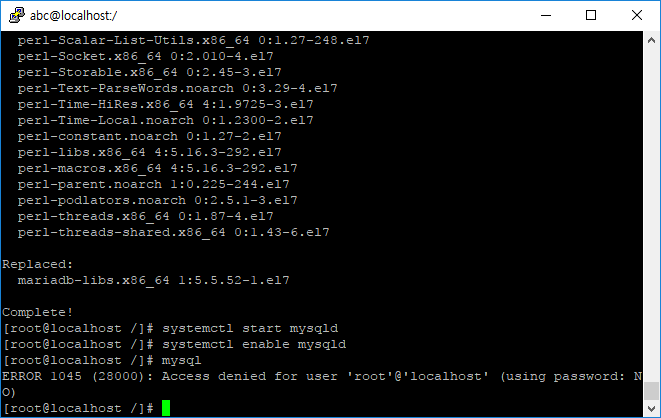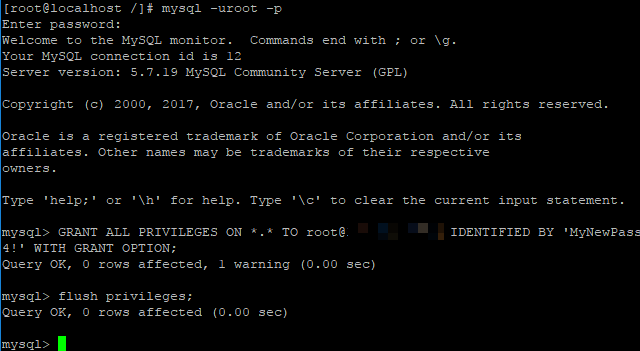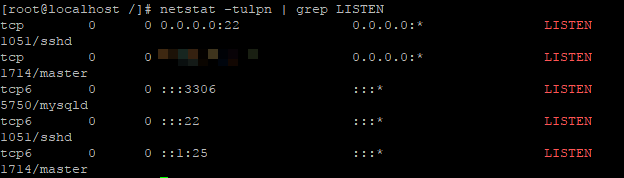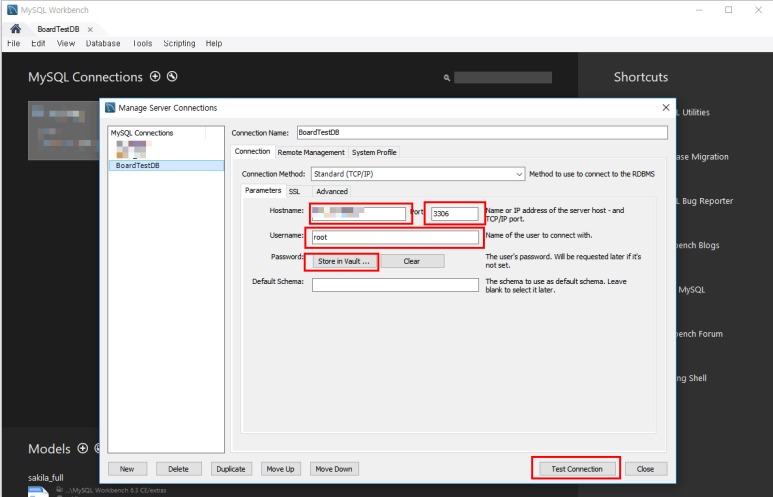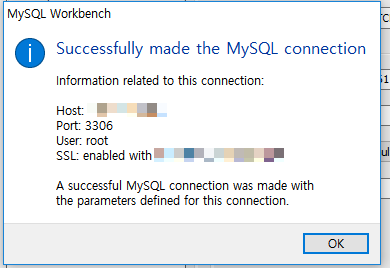MySQL Server 설치
위에서부터 차례대로 설명하자면
line 1 : yum 리퍼지토리로 현재 MySQL 최신버전인 MySQL 5.7 (GA) 버전 패키지를 다운로드합니다.
CentOS7은 EL7 기반 시스템 버전으로 설치하면 됩니다.
line 2 : 다운로드된 MySQL을 설치합니다.
line 3 : mysql 데몬을 시작합니다.
line 4 : mysql 데몬을 enable 합니다.
현재 mysql 데몬이 잘 돌고있는지 확인합니다.
데몬까지 실행시키고 mysql 이라고 쳐보면 위와 같이 root 계정에 패스워드 입력을 하라고 뜹니다.
아래 명령을 입력해서 설치할때 발급된 임시 비밀번호를 조회합니다.
이제 아래 명령어를 입력해서 mysql에 접속해 봅니다.
비밀번호를 묻는데 조금전 확인해둔 임시비밀번호를 입력합니다.
mysql에 접속이 되었습니다. 임시비밀번호 대신에 실제 사용할 비밀번호를 입력합니다.
비밀번호를 재설정할때는 적어도 하나의 대문자, 소문자 한 자, 한 자릿수 및 한 개의 특수 문자가
포함되어 있어야하고 총 암호 길이는 8 자 이상이어야합니다.
quit 를 입력해서 mysql에서 빠져나와서
mysql 서버의 상태를 체크해봅니다.
mysql 또한 원격지에 MySQL Workbench 프로그램으로 붙어서 DB 관리를 할꺼라
제가 사용할 원격지 IP에 접속권한을 부여합니다.
포트는 DB서버 디폴트 포트가 3306입니다.
3306 포트로 LISTEN 상태인지 체크해볼수 있습니다.
만약 3306 포트가 LISTEN 상태인 것이 확인되었다면,
방화벽도 열어줍니다.
CentOS7이 아닌 다른 리눅스 버전이나 더 깊이있는 설명을 원하시면 아래 링크를 들어가셔서
mysql 설치 가이드 원문을 참고하시기 바랍니다.
https://dev.mysql.com/doc/refman/5.7/en/linux-installation-yum-repo.html
이렇게 설정하고, 원격 PC에 미리 설치해둔 MySQL WorkBench에
DB서버 ip에 root 계정으로 접속 테스트 해봅니다.
모두 입력하고 테스트 커넥션 버튼을 클릭해서 연결 성공 화면을 확인하면 끝납니다. ^^
모두 수고하셨습니다.
이제 원하는 스키마를 구성해서 DB를 구축하시면 됩니다.
[출처] CentOS7 네트워크연결 및 MySQL Sever 설치|작성자 conrad
'About 배우고 익히는법 > Mysql' 카테고리의 다른 글
| Mysql 비밀번호 분실시 재설정 방법 (0) | 2019.01.08 |
|---|